安装
npm install --save xlsx@0.16.0 file-saver@2.0.5在组件里面引入
import FileSaver from 'file-saver'
import XLSX from 'xlsx'第一种 其中#outTable是在el-table上定义的id
exportExcel() {
var xlsxParam = { raw: true };//转换成excel时,使用原始的格式
var wb = XLSX.utils.table_to_book(document.querySelector("#outTable"),xlsxParam);//outTable为列表id
var wbout = XLSX.write(wb, {
bookType: "xlsx",
bookSST: true,
type: "array"
});
try {
FileSaver.saveAs(
new Blob([wbout], { type: "application/octet-stream;charset=utf-8" }),
"sheetjs.xlsx"
);
} catch (e) {
if (typeof console !== "undefined") console.log(e, wbout);
}
return wbout;}第二种 通过数组导出excel
var _data = [
[ "id", "name", "value" ],
[ 1, "sheetjs", 7262 ],
[ 2, "js-xlsx", 6969 ]
];
const ws= XLSX.utils.aoa_to_sheet(_data);
/* generate workbook and add the worksheet */
const wb = XLSX.utils.book_new();
XLSX.utils.book_append_sheet(wb, ws, 'Sheet1');
/* save to file */
XLSX.writeFile(wb, 'SheetJS.xlsx');第三种通过json导出excel
exportExcel() {var wopts = {
bookType: 'xlsx',
bookSST: true,
type: 'binary'
};
var workBook = {
SheetNames: ['Sheet1'],
Sheets: {},
Props: {}
};
var table = [];
for(var i=0;i<this.multipleSelection.length;i++){
var params = {
姓名: this.multipleSelection[i].name,
部门: this.multipleSelection[i].department,
职务名称: this.multipleSelection[i].titles,
档案编号:this.multipleSelection[i].fileNum,
校验状态:this.multipleSelection[i].verifyStatus,
审核状态:this.multipleSelection[i].checkedStatus,
备注:this.multipleSelection[i].checkedReason,
}
table[i] = params
};
//1、XLSX.utils.json_to_sheet(data) 接收一个对象数组并返回一个基于对象关键字自动生成的“标题”的工作表,默认的列顺序由使用Object.keys的字段的第一次出现确定
//2、将数据放入对象workBook的Sheets中等待输出
workBook.Sheets['Sheet1'] = XLSX.utils.json_to_sheet(table);
//3、XLSX.write() 开始编写Excel表格
//4、changeData() 将数据处理成需要输出的格式
FileSaver.saveAs(new Blob([this.changeData(XLSX.write(workBook, wopts))], {type: 'application/octet-stream'}), "sheetjs.xlsx")
},
changeData(s) {
//如果存在ArrayBuffer对象(es6) 最好采用该对象
if (typeof ArrayBuffer !== 'undefined') {
//1、创建一个字节长度为s.length的内存区域
var buf = new ArrayBuffer(s.length);
//2、创建一个指向buf的Unit8视图,开始于字节0,直到缓冲区的末尾
var view = new Uint8Array(buf);
//3、返回指定位置的字符的Unicode编码
for (var i = 0; i != s.length; ++i) view[i] = s.charCodeAt(i) & 0xFF;
return buf;
} else {
var buf = new Array(s.length);
for (var i = 0; i != s.length; ++i) buf[i] = s.charCodeAt(i) & 0xFF;
return buf;
}
},第三种适合导出选中的数据如果选中的json数据字段都是你需要的可以用下面的方法导出
const workSheet = XLSX.utils.json_to_sheet(this.multipleSelection, {
header: ['列1', '列2', '列3', '列1', '列2', '列3', '列1', '列2'], skipHeader: true// 跳过上面的标题行
});
const ws = XLSX.utils.aoa_to_sheet(workSheet);
const wb = XLSX.utils.book_new();
XLSX
.utils.book_append_sheet(wb, ws, 'Sheet1');/* save to file */
XLSX
.writeFile(wb, 'SheetJS.xlsx');







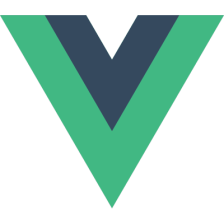















 767
767

 被折叠的 条评论
为什么被折叠?
被折叠的 条评论
为什么被折叠?










